Створення прозорого фону в CorelDraw

- 2088
- 563
- Aaron Harvey
Якщо ви за своєю суттю є творчою людиною, яка також важлива для розуміння можливостей графічного редактора CorelDraw, то вам буде корисно ознайомитись з нашими рекомендаціями. Така програма дозволяє ефективно редагувати зображення, змінювати фон, видалення та додавання нових об'єктів. У процесі виконання таких креативних завдань іноді проблема починає веб -дизайнер -початківці, коли він не може зрозуміти, як зробити прозорий фон у CorelDraw.

Дізнайтеся, як правильно зробити прозорий фон у CorelDraw
Якщо ви перебуваєте в творчому глухому куті, не розуміючи, як досягти фону в приміщенні, тоді ми рекомендуємо вам уважно ознайомитись із послідовністю певних дій, в кінці яких можна буде отримати нове фото, зробіть прозорий фон.
Способи створення прозорого фону
Графічний редактор CorelDraw унікальний тим, що він не обмежує можливості користувача, дозволяє досягти визначеної мети кількома способами.
Ви також можете ознайомитись із кількома інструкціями щодо того, як зробити фонову прозорість у основі, а потім вибрати спосіб, який буде більш прийнятним для вашого творчого початку.
Перший шлях
Отже, перш ніж почати ознайомитися з нашими рекомендаціями щодо того, як зробити прозорий фон у CorelDraw, спочатку переконайтеся, що найвищий графічний інструмент, який є програмою Korel, встановлений на вашому комп’ютері. Якщо він відсутній, завантажте файл завантаження та встановіть інсталяцію. Якщо ви раніше подбали про встановлення цієї програми, то ви можете негайно почати виконувати основне завдання.
Запустіть CorelDraw, створіть у ньому будь -який векторний шаблон. Далі перейдіть до пункту меню "Файл", виберіть параметр "Експорт", після появи вікна, встановіть формат PNG для створеного вами креслення, а потім натисніть кнопку "Експорт".
Після натискання на цю кнопку на екрані знову з’явиться інше вікно, в якому вам потрібно буде внести деякі зміни. Зокрема, біля рядка вибору кольорового режиму виберіть параметр "Колір RGB (24 біт)", а в прапорець поруч із "прозорим фоном" Встановіть прапорець.
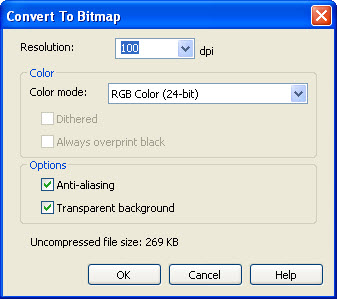
У рядку програми "прозорий фон" Встановіть галочку
Після виконання таких простих маніпуляцій натисніть кнопку ОК, щоб графічний редактор завершив усі визначені завдання. Відкрийте створений малюнок у програмі Adobe Photoshop, тепер ви можете чітко переконатися, що в ньому відображається лише малюнок, оскільки вам вдалося здійснити прозорість для фону.

Як результат, ви отримаєте прозорий фон на малюнку
Другий метод
Ви можете отримати прозорість у CorelDraw, використовуючи інші способи вирішення такої графічної проблеми.
Щоб скористатися другим способом, ваша векторна схема спочатку необхідна для переформатування в растері. Не хвилюйтеся, що це буде важко зробити. CorelDraw - це унікальна програма, що супроводжується великою кількістю успішних інструментів, з якими можна вирішити багато проблем, і як використовувати, як ними не так складно.
Ви зможете призначити інший формат, якщо ви дотримуєтесь шляху до вас вже, вибравши "файл", а потім здійснивши перехід до параметра "експорту".
Тільки в цьому випадку вам потрібно вибрати "CPT - Corel Photo -Paint Image". Ви можете придумати нову назву для створеного малюнка, а потім не забудьте встановити прапорець у прапорець поруч із вибраним лише параметром.
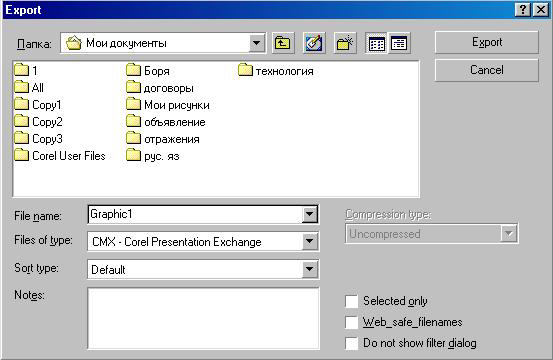
Відкриваючи малюнок, поставте галочку біля вибраної вкладки лише
Тепер графічний редактор запросить вас внести ще кілька змін у нове вікно, яке відкрилося. Зокрема, вам потрібно буде визначитися з розміром створеного зображення, зробити потрібні параметри у відповідних полях. А також у цьому вікні буде два рядки:
- Згладжування;
- Прозорий фон.
У прапорці поблизу цих параметрів встановіть галочку. Це пом'якшить краї креслення, а також забезпечить прозорість його фону.
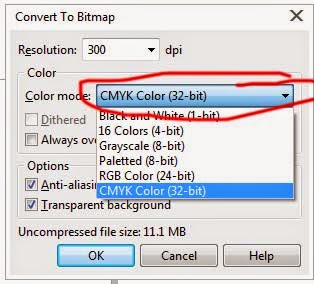
Поруч з параметрами протизермінування та прозорого фону, встановіть чеки
Робота в редакторі Corel Photo-Paint
Ми повинні продовжувати всі подальші дії в растовому редакторі Corel Photo-Paint. Ви можете відкрити відредаговане зображення у нього звичайним способом, натиснувши "Файл" та вибравши елемент "Відкрити".
Після відкриття зображення перейдіть до пункту меню "Зображення", а потім виберіть розмір паперу. У вікні, яке відкриється, програма запропонує вам вибрати один із варіантів фону. Ми пропонуємо вибрати пурхену.
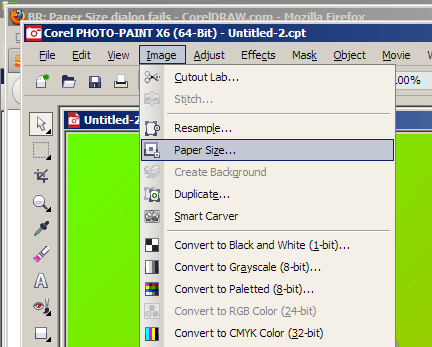
Ми пропонуємо вибрати фон пурхени
Тепер вам потрібно, в принципі, зменшити сам зображення з обраним вами фоном. Для цього виберіть елемент "Об'єкт", а потім перейдіть до параметра "Комбінації", нарешті виберіть рядок "Поєднайте всі об'єкти з фоном". Після таких налаштувань зображення буде накладено на задньому плані, визначене вами.
Створіть маску та підготуйтеся до роботи з іншим цікавим інструментом "Чарівна паличка". У цей момент зробіть антиалійний параметр неактивним і встановіть параметр толерантності дорівнює 0. Інструмент "Чарівна спина" створить фон із кольоровим відтінком, близьким до червонуватого.
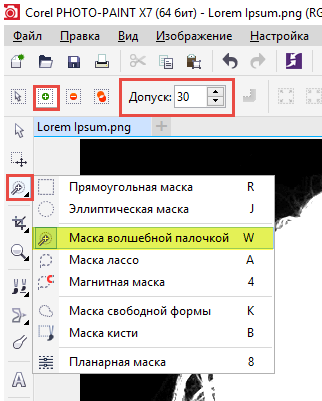
Ви також можете змінити фон за допомогою інструменту маски за допомогою магічної палички
Далі вам потрібно зберегти зображення у форматі .Gif. Після цього ви можете бути раді результату, оскільки зображення, яке ви створили у форматі .GIF зараз супроводжується прозорим фоном. Отже, ви можете знову переконатися, що алгоритм дій, як зробити прозорість у Корелі, є нескладним для розуміння. Усі маніпуляції прості і дозволяють користувачеві швидко досягти бажаного результату.
Створення прозорого фону через Інтернет -послугу
Якщо вам потрібно використовувати малюнок для прикраси сторінки вашого блогу, можливо, вам також знадобляться виконувати дії, спрямовані на надання прозорості на основному тлі.
Інтернет -ресурс Pixlr може бути чудовим інструментом для виконання такого завдання. Ми також допоможемо вам зрозуміти, як зробити вражаючу фотографію на прозорому тлі.
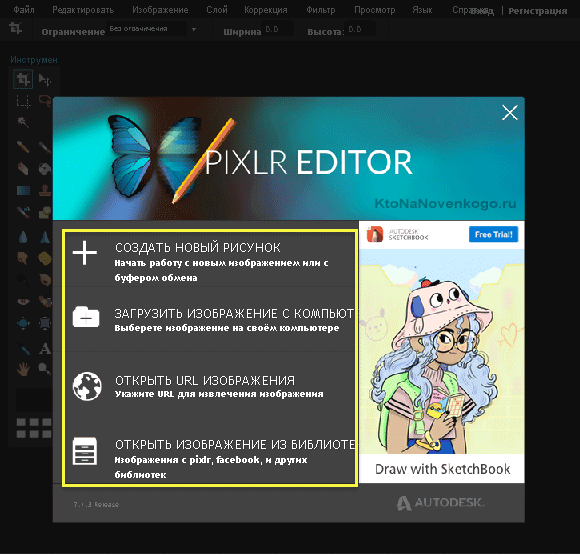
Pixlr - це безкоштовна онлайн -фотографія російською мовою
Алгоритм дій
Більшість зображень, що зберігаються у форматі .PNG, який вже супроводжується прозорим фоном. Якщо вам сподобалось зображення у форматі .JPEG, тоді корисно заглибитися в те, як видалити непотрібну основу.
Відкрийте Інтернет -сервіс Pixlr за допомогою пошуку. На відкритому сторінці ви можете ознайомитись із корисною інформацією щодо можливостей цієї послуги. Візуально можна негайно виявити, що такий ресурс є аналогом графічного редактора Adobe Photoshop.
Відкрийте зображення, вказуючи шлях, де малюнок зберігається на вашому ПК. Після завантаження зображення натисніть на параметр "шари". Тепер ви побачите шари, один з яких буде супроводжуватися невеликим замком. Щоб розблокувати цей шар, вам просто потрібно двічі натиснути на нього з лівою клавішею.
Візьміть для вас інструмент «магічна паличка», встановіть для нього значення, рівне 23. Клацніть на тлі, найчастіше супроводжується білим кольором, він негайно виділяється, і вам доведеться натиснути на кнопку Видалити. З цього приводу перетворення завершено, залишається підтримувати результат.
Отже, детально вивчивши всі способи, як зробити прозорий фон до Кореля Дро, ви можете легко змінити будь -які зображення, вирішуючи графічні проблеми, що виникають перед вами.

